很多用户都将自己的电脑升级为Win10系统,那么各位在使用的时候知道Win10如何删除搜索框吗?下文就是小编为大伙带来的Win10删除搜索框的方法,感兴趣的用户快来下文看看吧。
Win10如何删除搜索框?
方法一
1、鼠标右击任务栏任意空白处,选择【Cortana】或者【搜索】。
2、在出现的选项中选择【显示Cortana图标】。
3、选择后搜索框会隐藏,任务栏只显示Cortana图标。
4、搜索框隐藏后如果要使用,点击【Cortana图标】,搜索框便会弹出。
5、如果要Cortana也隐藏,依然右击任务栏,选择【Cortana】或者【搜索】,再选择【隐藏】。
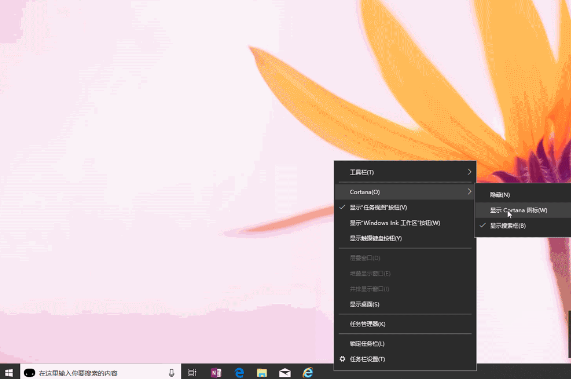
方法二
1、我们也可以按下“win+r”打开运行,输入“service.msc”打开服务。

2、然后在其中找到“Windows search”就是搜索服务,双击打开。
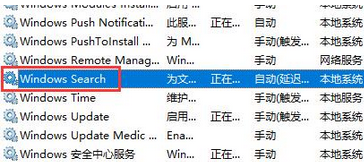
3、随后将它改成“禁用”再重启电脑就能关闭搜索了。
